顧客管理
概要
顧客管理について説明させていただきます。
Robot-inでは取り込みした受注から顧客情報を保存しております。
顧客ごとにメモを記載し対応履歴を管理したり、顧客属性を設定し要注意顧客の管理が可能となります。
顧客情報の確認や、編集・削除はCSVで行うことも可能となります。
詳細につきましては以下URLをご確認ください。
https://www.hunglead.com/robot-in-manual/customer_csv.html
画面説明
顧客管理画面
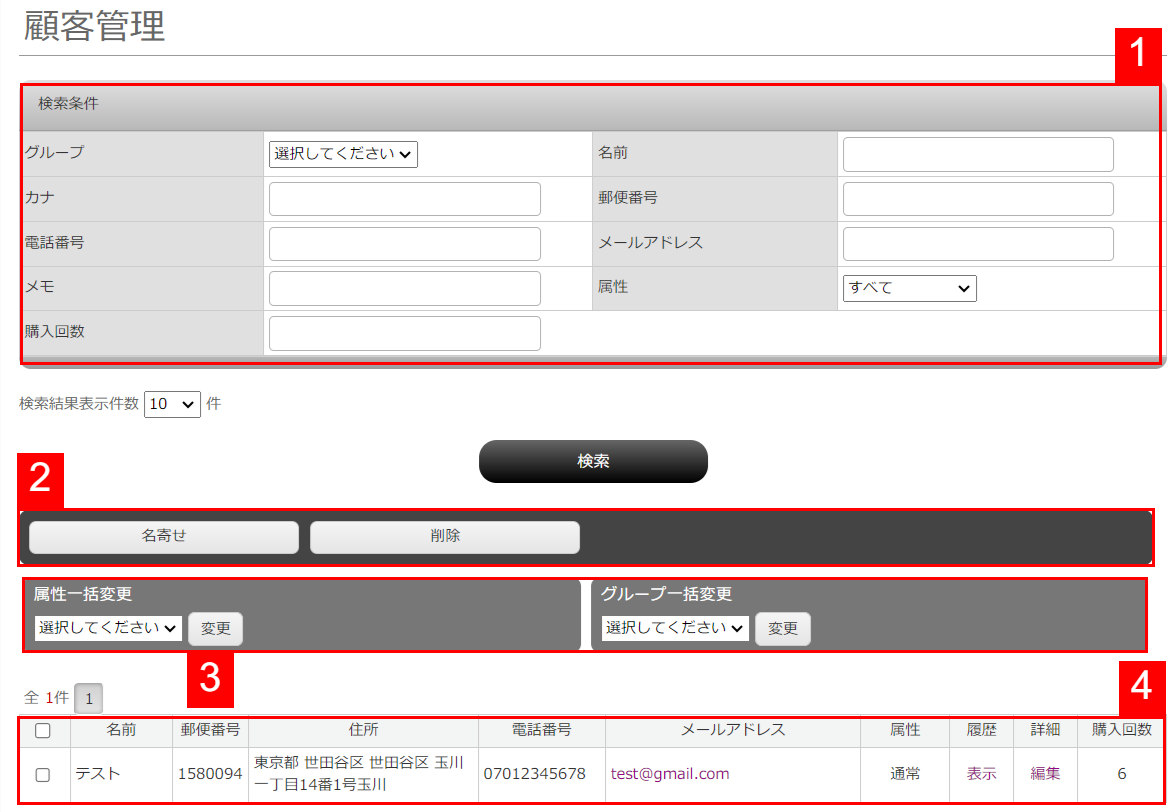
| 番号 | 説明・備考 |
|---|---|
| 1顧客情報の検索 | 特定の顧客情報を検索したい際に、条件を指定して絞り込むことが可能となります。 |
| 2名寄せ・削除 | 選択した顧客情報を一括で「名寄せ」、または顧客情報から一括で「削除」することが可能となります。 |
| 3属性・グループ一括変更 | 選択した顧客情報に一括で顧客属性の変更、またはグループの一括変更をすることが可能となります。 |
| 4顧客情報の検索 | 顧客情報・注文履歴の確認、または顧客情報の編集をすることが可能となります。 |
検索指定項目一覧
| 項目名 | 説明・備考 |
|---|---|
| グループ | Robot-in上で店舗様が設定したグループを選択して顧客情報を特定することが可能となります。 顧客グループの新規追加・編集・削除方法の詳細につきましては以下URLをご確認ください。 https://www.hunglead.com/robot-in-manual/2_2group.html |
| 名前 | 注文者の氏名を入力し、顧客情報を特定することが可能となります。 |
| カナ | 注文者のカナを入力し、顧客情報を特定することが可能となります。 ※全角カナでご入力ください。 |
| 郵便番号 | 郵便番号を入力し、顧客情報を特定することが可能となります。 ※半角数字でご入力ください。 ※「‐(ハイフン)」の有無で検索の動作が以下のように異なります。 「‐(ハイフン)」あり:「‐(ハイフン)」を区切り文字とし、入力された数字のor検索 例)「111-2222」→「111」「2222」いずれかの数字が郵便番号に登録された顧客情報がヒット 「‐(ハイフン)」なし:入力された数字と一致する郵便番号の検索 例)「1112222」→「1112222」と一致する数字が郵便番号に登録された顧客情報がヒット |
| 電話番号 | 電話番号を入力し、顧客情報を特定することが可能となります。 ※半角数字でご入力ください。 ※「‐(ハイフン)」の有無で検索の動作が以下のように異なります。 「‐(ハイフン)」あり:「‐(ハイフン)」を区切り文字とし、入力された数字のor検索 例)「111-2222‐3333」→「111」「2222」「3333」いずれかの数字が電話番号に登録された顧客情報がヒット 「‐(ハイフン)」なし:入力された数字と一致する郵便番号の検索 例)「11122223333」→「11122223333」と一致する数字が郵便番号に登録された顧客情報がヒット |
| メールアドレス | 注文者のメールアドレスを入力し、顧客情報を特定することが可能となります。 ※半角英数字・記号でご入力ください。 |
| メモ | 顧客情報に登録した「顧客管理メモ」の内容で、顧客情報を特定することが可能となります。 画面からの「顧客管理メモ」の編集方法につきましては「こちら」をご確認ください。 顧客CSVを使った編集方法につきましては以下URLをご確認ください。 https://www.hunglead.com/robot-in-manual/customer_csv.html |
| 属性 | 顧客情報に設定した属性を選択して顧客情報を特定することが可能となります。 すべて:すべての顧客属性が検索対象となります。 通常:顧客属性に「通常」が設定された顧客情報が検索対象となります。 要確認:顧客属性に「要確認」が設定された顧客情報が検索対象となります。 要注意:顧客属性に「要注意」が設定された顧客情報が検索対象となります。 ブロックリスト:顧客属性に「ブロックリスト」が設定された顧客情報が検索対象となります。 |
| 購入回数 | Robot-inに取り込みしたこれまでの受注データを元にした購入回数を入力し、顧客情報を特定することが可能となります。 ※半角数字でご入力ください。 ※「購入回数」の編集はできません。 ※顧客の受注がRobot-in上から削除された場合や、「注文ステータス:キャンセル」のみの場合「購入回数」は0となりますのでご注意ください。 関連ワード : リピーター リピーター区分 リピート 受注回数 |
顧客情報の編集画面
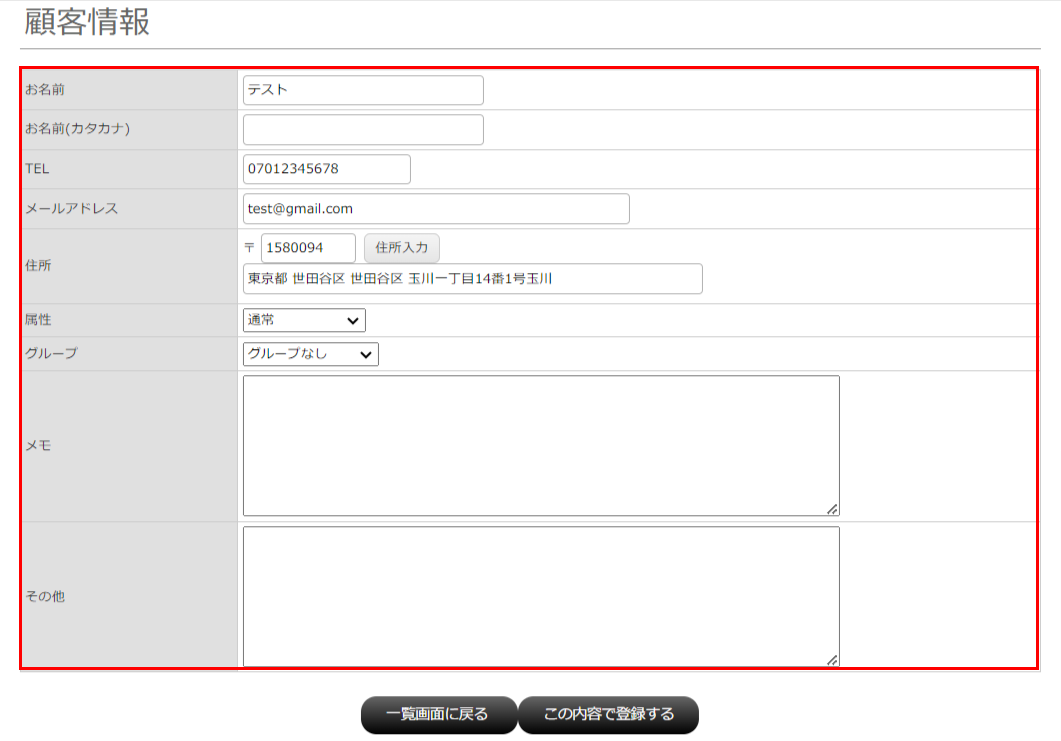
| 項目名 | 説明・備考 |
|---|---|
| お名前 | 注文者の氏名を表示・編集することが可能となります。 |
| お名前(カタカナ) | 注文者のカナを表示・編集することが可能となります。 |
| TEL | 注文者の電話番号を表示・編集することが可能となります。 ※半角数字でご入力ください。 |
| メールアドレス | 注文者のメールアドレスを表示・編集することが可能となります。 ※半角英数字・記号でご入力ください。 |
| 住所:郵便番号 | 注文者の郵便番号を表示・編集することが可能となります。 「住所入力」ボタンをクリックすると、入力した郵便番号を元に「住所」へデータが自動入力されます。 ※半角数字でご入力ください。 |
| 住所 | 注文者の住所を表示・編集することが可能となります。 |
| 属性 | Robot-in上の「属性」を表示・編集することが可能となります。 「通常」「要確認」「要注意」「ブロックリスト」をプルダウンからご選択ください。 ※「属性」自体の名称変更や追加はできません。 ※「ブロックリスト」を設定すると、設定後に取り込みされた受注から、受注管理画面の「ブロックリスト」の注文アイコンをクリックして特定することが可能となります。 「注文アイコン」の詳細につきましては以下URLをご確認ください。 https://www.hunglead.com/robot-in-manual/order-management.html#index-04 |
| グループ | Robot-in上で店舗様が設定したグループを表示・編集することが可能となります。 顧客グループの新規追加・編集・削除方法の詳細につきましては以下URLをご確認ください。 https://www.hunglead.com/robot-in-manual/2_2group.html |
| メモ | 「顧客管理メモ」の内容を表示・編集することが可能となります。 ※「顧客管理メモ」に設定した内容は、設定後に取り込みされた受注から、受注に表示されます。 「顧客管理メモ」を受注管理の一覧画面に表示することも可能となります。 設定方法の詳細につきましては以下URLをご確認ください。 https://www.hunglead.com/robot-in-manual/personal-settings.html#1 |
| その他 | 顧客情報に任意で入力した内容を表示・編集することが可能となります。 ※受注管理画面への表示等の機能はございません。 |
顧客情報の検索方法
- ①Robot-in管理画面にログイン
②「顧客管理」をクリック
③「顧客管理」をクリック
④検索条件を指定し、「検索」ボタンをクリック
顧客情報の編集・名寄せ・削除方法
顧客情報の編集方法
- ①Robot-in管理画面にログイン
②「顧客管理」をクリック
③「顧客管理」をクリック
④検索条件を指定し、「検索」ボタンをクリック
⑤編集したい受注の「編集」をクリック
⑥任意の項目を編集
⑦「この内容で登録する」ボタンをクリック
※編集後、画面上部に「顧客の情報を保存しました。」と表示されているかご確認ください。
顧客情報の名寄せ方法
Robot-inの同一顧客の判定条件は、「名前」「郵便番号」「電話番号」3つのうち、2つが一致することが条件となります。
注文者が住所や電話番号を変更し、変更後に注文をした場合、情報が一致しないため新しく顧客情報がRobot-inに登録されます。
Robot-in上で「名寄せ」を行っていただくことで、1つの顧客情報に情報を集約可能となりますので、是非ご活用ください。
- ①Robot-in管理画面にログイン
②「顧客管理」をクリック
③「顧客管理」をクリック
④検索条件を指定し、「検索」ボタンをクリック
⑤名寄せしたい顧客情報にチェック
※検索結果一覧項目の1番左上にチェックをしていただくと、表示されている顧客情報を全てご選択いただくことが可能となります。
⑥「名寄せ」ボタンをクリック
⑦マスターの顧客を指定し、「この内容で登録する」ボタンをクリック
※操作後、画面上部に「名寄せを行いました」と表示されているかご確認ください。
顧客情報の削除方法
一度削除した顧客情報は復旧できませんので、ご注意ください。
顧客情報を削除しても、Robot-in上の受注データは削除されません。
Robot-in上の受注データも削除したい場合は、以下URLをご確認ください。
https://www.hunglead.com/robot-in-manual/1-1delete.html
- ①Robot-in管理画面にログイン
②「顧客管理」をクリック
③「顧客管理」をクリック
④検索条件を指定し、「検索」ボタンをクリック
⑤削除したい顧客情報にチェック
※検索結果一覧項目の1番左上にチェックをしていただくと、表示されている顧客情報を全てご選択いただくことが可能となります。
⑥「削除」ボタンをクリック
⑦「OK」ボタンをクリック
※削除後、画面上部に「顧客情報を削除しました。」と表示されているかご確認ください。
顧客の属性一括変更・グループ一括変更方法
顧客の属性一括変更方法
- ①Robot-in管理画面にログイン
②「顧客管理」をクリック
③「顧客管理」をクリック
④検索条件を指定し、「検索」ボタンをクリック
⑤「属性」を一括変更したい顧客情報にチェック
※検索結果一覧項目の1番左上にチェックをしていただくと、表示されている顧客情報を全てご選択いただくことが可能となります。
⑥プルダウンから「属性」を選択し、「変更」ボタンをクリック
※変更後、画面上部に「◯件顧客情報が変更しました。」と表示されているかご確認ください。
顧客のグループ一括変更方法
- ①Robot-in管理画面にログイン
②「顧客管理」をクリック
③「顧客管理」をクリック
④検索条件を指定し、「検索」ボタンをクリック
⑤「グループ」を一括変更したい顧客情報にチェック
※検索結果一覧項目の1番左上にチェックをしていただくと、表示されている顧客情報を全てご選択いただくことが可能となります。
⑥プルダウンから「グループ」を選択し、「変更」ボタンをクリック
※変更後、画面上部に「◯件顧客情報が変更しました。」と表示されているかご確認ください。
2025年11月19日更新
この記事は参考になりましたか?
ご回答ありがとうございました!
